PowerPoint бағдарламасында тұжырымдамалық картаны жасау және балама нұсқаны пайдалану нұсқаулығы
Егер сіз әртүрлі идеяларды байланыстыратын болсаңыз, сізге көрнекі нұсқаулық немесе диаграмма қажет. Тұжырымдама картасы - бұл қажеттілік үшін тамаша көрнекі диаграмма. Пішіндер, фигуралар және мәтін идеялардың бір-бірімен байланысын жақсырақ түсінуге көмектеседі. Сондықтан кәсіпқойлар, студенттер және топ-менеджменттегі адамдар оны суреттеу және идеяларды жақсы жеткізу үшін пайдаланады.
Сонымен қатар, сіз бұл тапсырманы кәдімгі қаламсап пен қағаз арқылы орындай аласыз. Бірақ қазіргі заманда бұл ұсынылмайды. PowerPoint-ті пайдаланудың тағы бір жолы - концепциялық карталар сияқты иллюстрациялар жасау. PowerPoint тек презентацияға арналған емес. Сіз оны тұжырымдамалық карта жасаушы ретінде пайдалана аласыз. Біз көрсетеміз PowerPoint бағдарламасында тұжырымдамалық картаны қалай жасауға болады. Қосымша ақпарат алу үшін оқуды жалғастырыңыз.
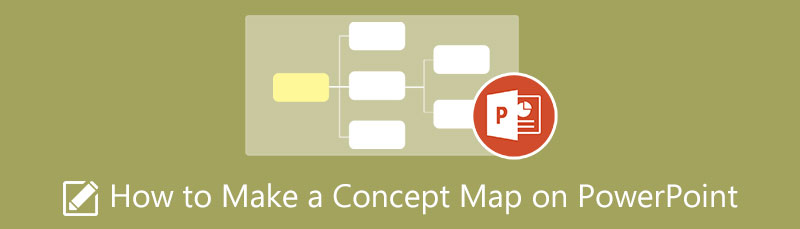
- 1-бөлім. Ең жақсы PowerPoint баламасымен тұжырымдамалық картаны қалай жасауға болады
- 2-бөлім. PowerPoint бағдарламасында тұжырымдамалық картаны қалай жасауға болады
- 3-бөлім. Тұжырымдама картасы туралы жиі қойылатын сұрақтар
1-бөлім. Ең жақсы PowerPoint баламасымен тұжырымдамалық картаны қалай жасауға болады
Қолдану арқылы кәсіби көрінетін тұжырымдамалық карта үлгілерін жасауға болады MindOnMap. Бұл Microsoft PowerPoint сияқты басқа тұжырымдамалық карта жасаушылардан ерекшеленетін ерекше атрибуттары бар веб-негізделген құрал. Ол әрбір пайдаланушының қажеттіліктеріне сәйкес келетін бірнеше үлгілер мен құрылымдарды ұсынады. Тұжырымдама картасынан басқа, ол ақыл-ой карталарын, ағаш карталарын, ұйым диаграммаларын және т.б. жұмыс істей алады.
Оған қоса, ол концепциялық карталарыңызға дәм қосу үшін белгішелердің үлкен таңдауымен келеді. Басымдылық, орындалу барысы, жалауша және таңба белгішелерін кірістіруге болады. Сонымен қатар, сілтемелер мен кескіндер сияқты тіркемелерді қосу арқылы тұжырымдамалық картаңызға қосымша ақпаратты енгізесіз. Оның үстіне, пайдаланушылар жұмыстарын басқа адамдармен бөлісіп, оны әртүрлі кескін пішіміне экспорттай алады. Мұнда PowerPoint баламасында тұжырымдамалық карта жасау қадамдары берілген.
Қауіпсіз жүктеп алу
Қауіпсіз жүктеп алу
MindOnMap веб-сайтына өтіңіз
Алдымен компьютердегі кез келген браузерді пайдаланып MindOnMap ресми веб-сайтына өтіңіз. Содан кейін құсбелгі қойыңыз Ақыл картасын жасаңыз бағдарламаны бастау үшін түймешігін басыңыз. Әрі қарай, дереу тіркелгі жасаңыз.
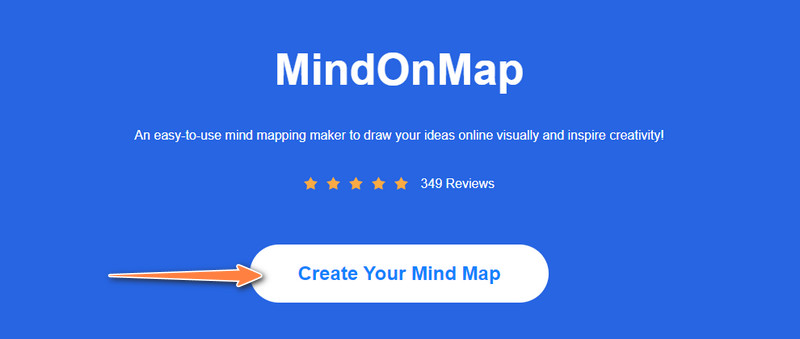
Орналасуды таңдаңыз
MindOnMap тіркелгісін жасағаннан кейін құралдың бақылау тақтасына жылдам өтесіз. Сол жерден сіз карталардың құрылымдарының тізімін көресіз. Біреуін таңдаңыз немесе ұсынылған тақырыптардан таңдаңыз. Содан кейін сіз негізгі өңдеу тақтасын көресіз.
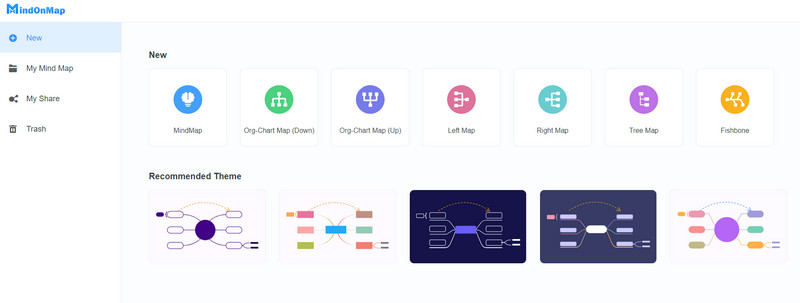
Тұжырымдама картасын құруды бастаңыз
Түйінді қосу арқылы қосуға болады Түйін жоғарғы мәзірде немесе түймесін басыңыз қойындысы компьютеріңіздің пернетақтасында. Ішкі түйінді қосу үшін жай ғана басыңыз Ішкі түйін түймесі. Орналасуды реттеу үшін өтіңіз Стиль және таңдаңыз Құрылым қойындысы. Содан кейін сәйкес орналасуды және қосылым желісін таңдаңыз.
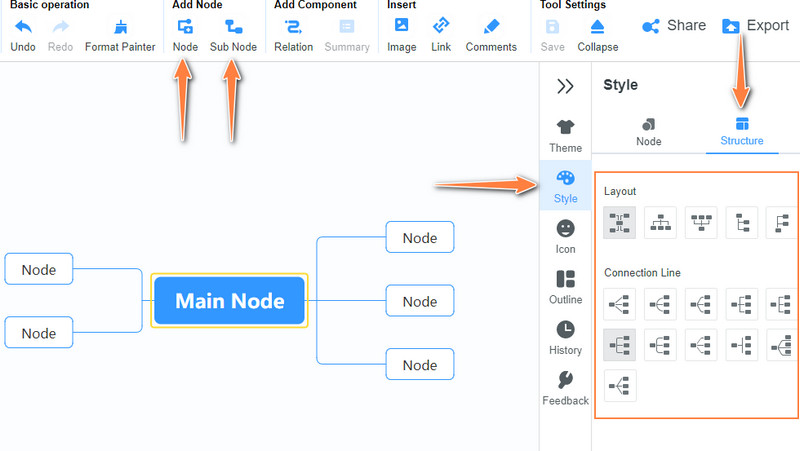
Мәтінді қосыңыз және теңшеңіз
Әрі қарай, әрбір түйінді екі рет басып, қажетті мәтінді қосыңыз. Енді, өтіңіз Стиль мәзірді ашыңыз және тұжырымдамалық картаңызды жекелендіру үшін түйіннің, тармақтың және қаріптің сипаттарын өңдеңіз.
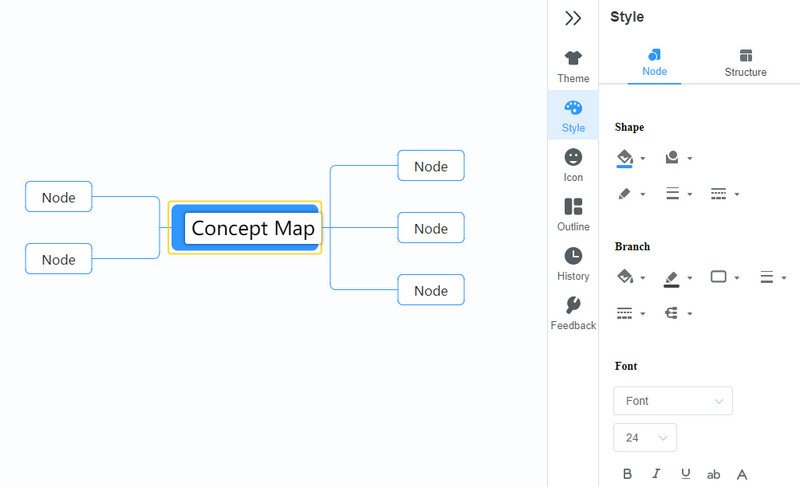
Өзіңіздің тұжырымдамалық картаңызды бөлісіңіз
Бұл жолы құсбелгі қойыңыз Бөлісу интерфейстің жоғарғы оң жағындағы түймені басыңыз. Диалогтық терезеде көшіру және қауіпсіздік опцияларын көресіз. басыңыз Сілтемені көшіру сілтемені алу үшін түймешігін басыңыз және жобаңызды құпия сөзбен қорғау және жарамдылығын қосу үшін құсбелгілерді қойыңыз.
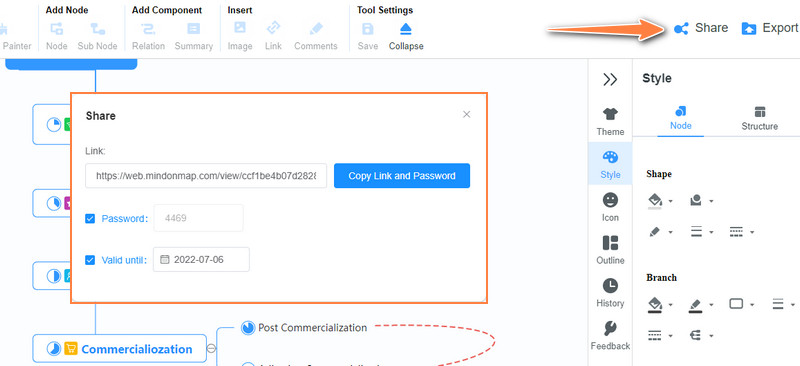
Тұжырымдама картасын экспорттау
Соңында, басыңыз Экспорттау тұжырымдамалық картаның көшірмесін жасау үшін түймесін басыңыз. Сурет пен құжат пішімдерін таңдауға болады. Міне, солай! PowerPoint бағдарламасында тұжырымдамалық карта жасау қарапайым, қарапайым және жылдам.
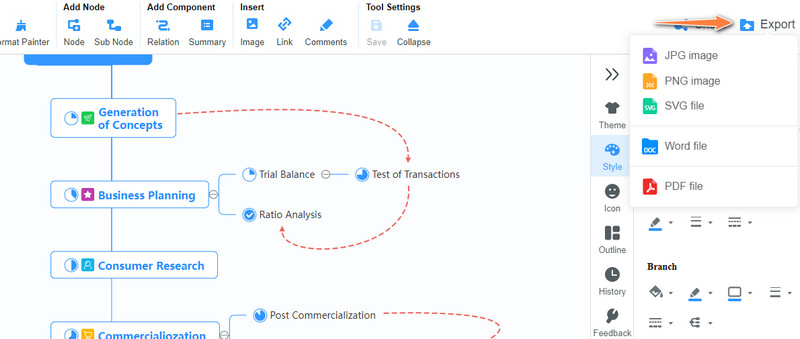
2-бөлім. PowerPoint бағдарламасында тұжырымдамалық картаны қалай жасауға болады
Қазіргі уақытта суреттерді немесе кез келген қосымшаларды пайдалану жаңа нормаға айналды. PowerPoint пайдалы тұжырымдамалық карта жасаушы идеялар мен күрделі білімді елестетуге көмектесу. Бұл бағдарлама сізге оларды жеңілдетуге көмектеседі. Оның SmartArt сызбасының көмегімен тұжырымдамалық карталарға және түрлі иллюстрацияларға арналған үлгілерге қол жеткізуге болады. Басқаша айтқанда, тұжырымдамалық карталарды оңай және оңай жасауға болады.
Кейбір жағдайларда осы құрал ұсынатын кескіндерді пайдаланып тұжырымдамалық картаны нөлден жасауға болады. Сонымен қатар, пайдаланушылар карталарды өңдеу және жекелендіру үшін теңшеу опцияларының артықшылығын пайдалана алады. Бұл презентация құралы болғандықтан, ол сіздің тұжырымдамалық карталарыңыз бен идеяларыңызды тікелей көрсете алады. Бұл PowerPoint бағдарламасында тұжырымдамалық картаны жасауды үйрену үшін төмендегі нұсқауларға сүйеніңіз.
Бастау үшін Microsoft PowerPoint бағдарламасын компьютеріңізге жүктеп алып, оны орнатыңыз. Содан кейін қолданбаны іске қосып, жаңа презентацияны ашыңыз.
Енді келесіге өтіңіз Кірістіру. Содан кейін, қол жеткізіңіз Пішіндер кітапхананы ашыңыз және тұжырымдамалық картаңызға дұрыс элементті таңдаңыз. «Пішіндер» опциясының астындағы құсбелгіні қоюға болады SmartArt тұжырымдамалық карталарға және көрнекі диаграммалардың басқа түрлеріне дайын шаблондарды алу мүмкіндігі.
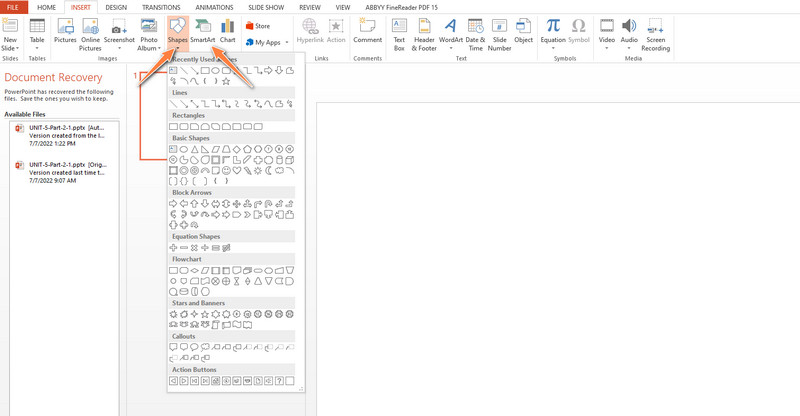
Бұл жолы екі рет басу әрекетін пайдаланып элементтерге мәтінді енгізіңіз немесе мәтін ұясын пайдаланыңыз және оны қажетті элементке орналастырыңыз. Мәтінді қосу кезінде қалауларыңызға сәйкес қаріпті, мәтінді және түсті өзгертіңіз.
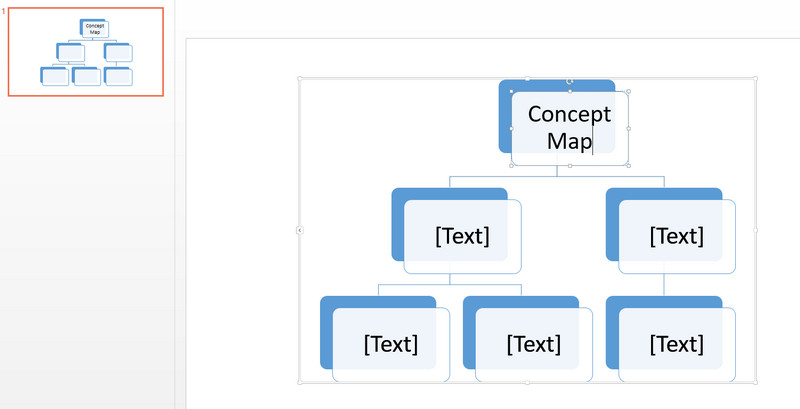
Содан кейін түйіндерді немесе тармақтарды байланыстырушы сызық арқылы қосыңыз. Осыдан кейін келесіге өту арқылы сыртқы көріністі сәндеңіз SmartArt стильдері астында Дизайн қойындысы.
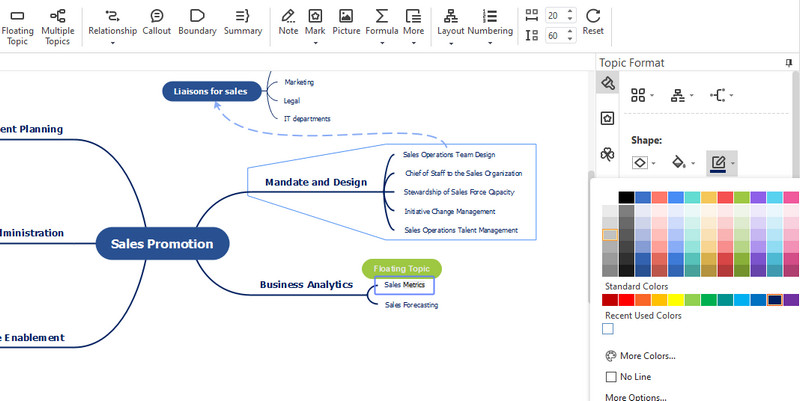
Ақырында, өңдеуді аяқтаған кезде тұжырымдамалық карта слайдын сақтаңыз. -ге барыңыз Файл мәзірін таңдап, оны қалаған пішіміңізге сәйкес экспорттаңыз.
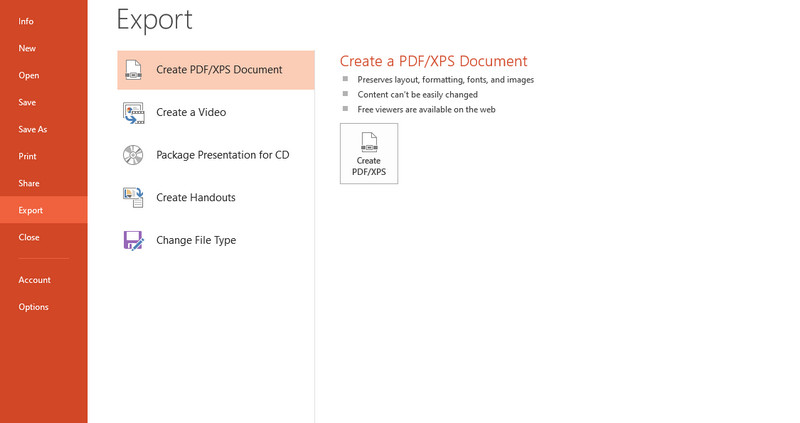
Қосымша оқу
3-бөлім. Тұжырымдама картасы туралы жиі қойылатын сұрақтар
Тұжырымдама картасының қандай түрлері бар?
Тұжырымдама карталарының әртүрлі түрлері бар, олардың кейбіреулері өрмекші карталар, иерархиялық карталар, хронологиялық карталар, жүйелік карталар, блок-схемалар және т.б.
Тұжырымдама картасының бөліктерін қалай атайды?
Тұжырымдама картасы бірнеше бөліктерден тұрады. Бұл диаграмма тұжырымдаманы, сілтемені, иерархияны, көлденең сілтемені және мысалды қамтуы мүмкін.
Word бағдарламасында тұжырымдамалық картаны қалай жасауға болады?
Microsoft PowerPoint сияқты, қолданба ұсынатын пішіндерді пайдалануға немесе алдын ала жасалған үлгілерден таңдауға болады. Содан кейін тұжырымдамалық картаңызды қалаған пішімге сәйкес өңдеңіз және теңшеңіз.
Қорытынды
Тұжырымдама карталары идеяларды ұйымдастыру және визуализациялау үшін жақсы құрылымдалған көрнекі нұсқаулықтар болып табылады. Олар білім, денсаулық, инженерия және бизнес әлемдерін қамтитын әртүрлі салаларда көптеген адамдарға көмектеседі. Дегенмен, оны орындау үшін сізге PowerPoint сияқты келесі бағдарламалар қажет. Осы ескерту бойынша біз нұсқаулық дайындадық PowerPoint бағдарламасында тұжырымдамалық картаны қалай жасауға болады. Сонымен қатар, біз тұжырымдамалық карталар сияқты әртүрлі диаграммаларды жасауға арналған балама енгіздік. Сонымен қатар, егер сіз арнайы және тегін бағдарламаны іздесеңіз, MindOnMap бағдарлама сізге арналған.










